BTOパソコンの送料と延長(長期)保証を比較。
2011年5月版としている理由は年に一度くらいどこかのメーカーが長期保証や送料を変更しており、またいつ変わるか分からぬ為。パソコンの配送料は結構高く、保証を延ばすなら更にメーカー毎の価格差が出るのでグラフを作り比較して参ります。
自作ユーザは4のみ、保証の延長が不要なら2と3は飛ばし、メーカー不問のBTOパソコン選びなら1から全部どうぞ。
BTOメーカー別PC本体の送料を比較
通信販売の送料と言えば、送り先により変わる事が良く有りますが、左で一覧しているメーカーに限ればBTOパソコンの送料は全国一律。ドスパラのみ離島は2倍になるようですが、後ほど意味が無くなっている事が判ります。
まずはBTOメーカー各社の通販案内に有った送料を抜き出し。
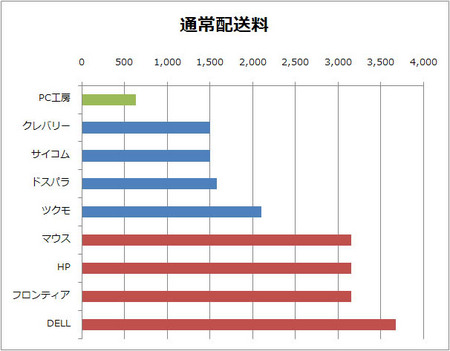
案内ページではおおよそ3種類、パソコン工房系(faith、TWOTOP)は630円と安く、次に1500円前後、最も高いメーカーは3000円を超える設定。
しかし実際にはキャンペーンと称して期間限定の送料無料や、特に表記無く無料になっているメーカーが2社有ります。
DELLとドスパラ。0円として入れ替え。
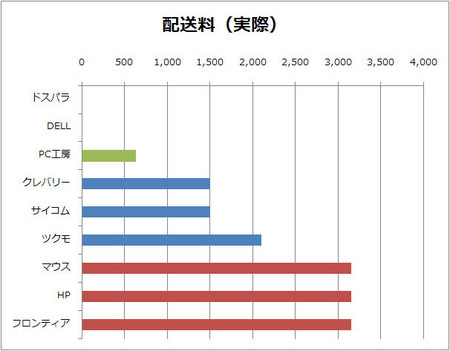
DELLは以前から無料のようで、ドスパラは昨年辺りから送料無料セールが終わらず、現在ではいつからいつまで無料か分からない状態。
突然終わるかも知れませんが、ドスパラは無料が定着しているとして、ここからDELLとドスパラは送料無料で行きます。
ちなみに上記2社以外では、パソコン工房系が期間や機種限定、サイコムは数週間程度の期間限定で無料をやっている事が有ります。日本HPは罠PC処分の送料無料が稀に有り。
下のグラフを見ると送料は0円から3千円。3千円も差が出るなら、HDDやグラボが1ランク上になったりもするでしょう。メーカー指定で購入なら他社と比較せず、それはそれで結構かと思いますが、メーカーにこだわらないなら送料を頭に入れておくと価格比較がし易くなります。
ちなみに、送料などのグラフを作った理由は、私が改めてPC本体以外の費用を記憶する用でも有ります。
長期3年保証(+2年)の価格帯別費用
普通の家電と同様、BTOパソコンの1年保証は標準(無料)で付いており、更に3年(+2年)程度の延長保証がカスタマイズで選択可能。
形態は大きく分けて3種類。
- 完全定額
- 低価格は定額、一定額以上は料率
- 完全料率
定額はフロンティアやマウスで、本体価格に関わらず延長保証は一定の金額。
定額と料率の混在は、ドスパラやパソコン工房系、サイコムなどで、本体価格が安い物は一律数千円、本体価格が境界を超えると5%や10%などに切替。
問題は完全料率で、クレバリーやツクモのような保険状態になっている物。低価格PCは安く延長保証が付くように見えますが、2年目以降は補償額が50%以下、上限有りなど条件が悪くなります。
余談ですがYahoo知恵袋などで「BTOは保証が無い、自分で修理が基本」などという回答が時々見られますが嘘なのでスルーしましょう。本当なら私はどこで修理していたのかと。
まずは見なくて良い各社の価格別3年保証。
比較を単純にする為、センドバック(引き取り修理)に限定し、本体価格を7万、14万、21万円の3種類を例とします。
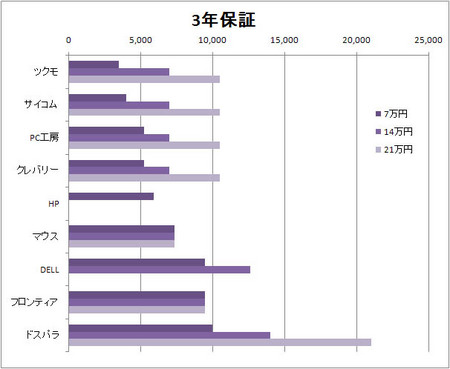
DELLは価格では無く機種により違うようで、何故か20万円のAlienwareは8400円と7万円PCより安くなる矛盾。Alienwareは本体価格が高い為、いくらか込になっているのでしょう。
HPは通販サイトのページ構成が見づらく、14万円以上のパソコンを探せなかったので7万円のみとしております。本当に14万円以上が無いのかも知れません。
低価格な7万円PCの場合
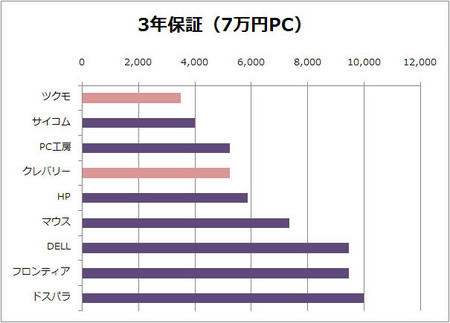
赤は補償が100%では無い、単純に比較が出来ないツクモとクレバリー。一応入れてはおりますが、微妙なので比較対象にするか否かはお任せします。私は除外する派。
7万円はCore i3、下手するとi5が乗りメモリ4GB、HDD大容量のように一般的に使うデスクトップとしては充分な高性能PC。
安いメーカーはサイコムとパソコン工房。但しサイコムはカスタマイズ前提で標準価格が高めなので他のメーカーとはやや違う見方をした方がよろしいかと。
ドスパラは2010年11月まで一律5%という大変良心的な設定が12月から最低約1万円となっており、最高値となっております。
低価格PCの標準構成なら、5250円のパソコン工房が安い。
ハイスペックな14万円PCの場合
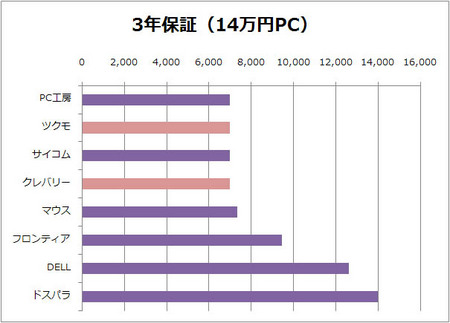
12万円を超えるとゲーム用の高性能パソコンが出来る価格。
定額から料率へ変わるメーカーは、この価格帯では料率になっており5%が多め。ドスパラは10%。
やはりパソコン工房が安く見えますが、ここまで本体が高くなると定額7350円のマウスコンピューターも割高とは言えず、マウスの場合は本体が147,000で5%の計算なので、それ以上は他社より安いと言えます。
何に使うか悩めそうなハイエンド21万円PCの場合
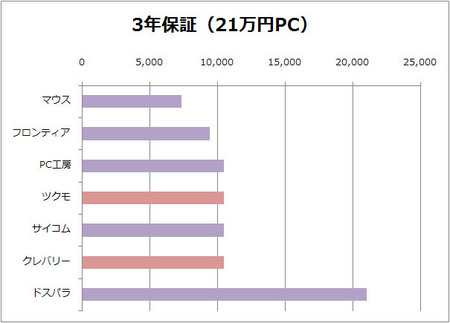
定額のマウスが最安。低価格PCではぼったくり価格になっていたフロンティアも定額9450円なので、高額PCになるとフロンティアも有りでしょう。と言いたい所ですが、フロンティアは他社より10~20%本体価格が高額なので、価格に比例して隠れて割高になります。
パソコン工房から下、クレバリーまでは5%なので費用は変わらず。ドスパラは倍プッシュになっており、価格に比例してとんでも無い額になって行きます。
漠然としているので、次で具体的に比較。
BTOメーカー3社で具体的に価格を比較
国内のBTOパソコンメーカーで常に競合して来る、ドスパラ、マウス、パソコン工房。談合しているのかと思えるほど、性能ほぼ同じで数百円差の新製品をプレスリリースしまくり。
送料込と価格帯3種類、計4種類のグラフを一気に参ります。
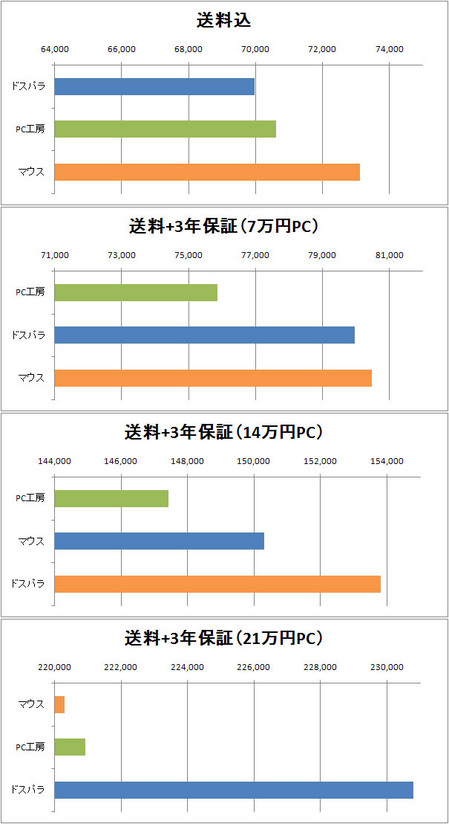
本当に有りそうな価格にして送料を全部突っ込み延長保証を比較。
- 送料込は各社の現状通り
- 7万円PC・・69,980円と仮定(送料込)
- 14万円PC・・139,800円と仮定(送料込)
- 21万円PC・・209,800円と仮定(送料込)
グラフの左端は0では無い為、相対的に比較をどうぞ。金額(x軸)の幅は全て11,000円に揃えております。
保証を延長しないならドスパラが最安
延長保証がやたら高いドスパラでは、保証は延長しない前提なら最安。送料無料がいつまでか知りませんが、通常配送料に戻すと利点が無くなるため戻せないと見ます。
7万円くらいの低価格PCはパソコン工房が有利
ドスパラが不利過ぎ、保証を延長するなら送料が630円のパソコン工房が最安。工房は売れ筋の機種を送料無料にする事が良く有るので、タイミングや運次第では、延長保証無しでもドスパラと同程度になるでしょう。
ハイスペック、14万円PCの延長保証からマウスが有利
先にも書きましたが、マウスは147千円が5%のライン。それを超えるならマウスが割安。超えないならパソコン工房系。
21万円クラスになるとドスパラは問題外
どうしてもドスパラが好きなら止めませんが、私なら選択肢から除外するレベル。1万円近い差になるなら、余程ドスパラに何か価値が無ければ選ばない。
以上、新製品の早い3社で比較すると分り易いかと思った次第。
自作パソコンの保証と送料の考え方
BTOでは無く自作の場合は、私が購入した考え方を参考まで。
- 価格.comやconeco.netで最安を見る
- ドスパラ、ツクモ、ソフマップを中心に揃える(送料無料になるよう合計)
- Amazonが安いなら上記の送料無料の邪魔をせぬよう単品で選択
- 基本的に保証は無視
1と2でだいたい決まってしまい、ピンポイントで自作パーツの最安を狙っているドスパラは高額パーツを選び易く送料無料ラインの1万円を超え易い。
ツクモもパーツは適当に頑張っているので5千円超えると送料は無料。ソフマップはOSや液晶モニタなどの単品が時々安く、価格コムなどの登録が少なめで穴場。半年くらい前から3千円超えると送料無料。
価格比較サイト以外のパーツショップも含めると、更にパーツ選びが複雑で面白くなりますが、楽しんで選び疲れて満足して終わる事が有ります。私の事です。
ドスパラはDJ会員(無料)なら相性保証有り、ツクモも数百円で相性保証可能。しかし保証がいくら付こうと相性となればユーザ側のお客様都合というやつで送料負担が有るとしてそこまでするかと。
そしてメモリで永久保証、電源3年保証など有りますが、2年経過した自作PCの電源やメモリが故障し、果たして本当に修理依頼をするか。
私なら予備パーツを購入し、修理依頼が面倒になり捨てるパターン。修理しても結構ですが、永久保証のメモリを永久に使うわけが無い為、本当に長期保証の価値が有るかも判断が必要です。
BTOパソコンの送料と延長保証を比較まとめ
一見すると同等の性能で価格が同じでも、送料を入れると数千円変わり、延長保証を付けると更に差が広がるものです。
カスタマイズをするとメーカーによりやはり差額は違うもので、例としてDELLは標準構成が安めでカスタマイズが超高額、サイコムはその逆のような価格差も有ります。
メーカーを決め撃ちするなら無用ですが、私のようにどこのメーカーも同じような物だと悟っているなら、性能と価格以外に他メーカーとの比較をすると数千円、物により万単位で予算が浮いたり削れます。
その差額でバックアップ用のHDDを追加したり、バックアップ用のNASを導入したり、バックアップ用のオンラインストレージを契約したり、バックアッ(もういい
延長保証の価値を判断するポイント。
- よく故障する、マザー、グラボ、電源、HDDの有料修理代を想像する
- 延長保証費がそれらのパーツ交換より安くなりそうか
- 自分の運はどのくらい悪いか
3が最重要では有りますが、マザー、グラボ、電源、HDDのいずれかが故障すると最低でも5千円。メーカー修理では工賃や検査費としてプラス5千円から万単位乗ります。
以前、私がエプダイのNP15を3.5万円で見積もり、3年保証が約3千円で激安と書き、10%近く取るのかという計算をされる方が居られましたが、この考え方は誤り。
3千円で何が修理出来るか考えるとメモリ程度。NP15はベアボーンと思われ、マザーが故障すると個人では修理不可能かつ保証が無ければ高額見積もりが来る可能性有り。
延長保証代の計算は料率で掛けて見るものですが、実際にはその延長料金が修理費用としてどうなのかを判断するものでしょう。
パソコン工房系が目立ち過ぎないよう敢えて7万の倍数とし14万円PCで比較しましたが、工房系は10万円以上12.6万円の範囲が不自然に割安で、5%を切れる価格帯が存在。
- 126,000円(税込)未満・・・一律 5,250円(税込)
- 126,000円(税込)以上・・・ 商品代金の5%
125,999円は最安4.17%なので、長期保証前提で予算がこの辺りになるなら個人的にお勧めです。計算違いのように見えますが、私がこれを書き始めた2年半以上前からこの価格。改悪されぬよう祈ります。
以上、たまには延長保証を入れろ入れろ記事をやっておきたい為、次回はどこかのメーカーが変更した際にまたやります。
自作ユーザはハデにぶっ壊して使い捨て、買い替えを楽しみましょう。






>ドスパラ、ツクモ、ソフマップを中心に揃える(送料無料になるよう合計)
暮が地味に3千円以上且つ2品以上購入で無料無料をやっており、(昨年末くらいから?)現在も継続していて期間限定ではないみたいです。
ただし、なぜ2品以上でなのかは謎w
あと、上海問屋が(半年くらいまえから?)3500円以上で無料でこれも特に期間限定ではなく恒久的な様子。
>よく故障する、マザー、グラボ、電源、HDDの有料修理代を想像する
ちょw、マザーは外しませんかw それあるとこの後の反論きついわーw
・マザー
基本1年保証?これが過ぎて壊れたら…やっぱろ買い替えるしかないなw
ただ、マザーって初期不良以外でそうそう壊れるものじゃなくない?
最初の1年は普通に使えていたのに2年目以降から急におかしくなるとかいうのは、きっとアレです。 マメに掃除しろ、掃除w
・グラボ
メーカー保証期間(1年)以内なら修理、過ぎてたら買い替えで性能アップを図るのが基本ですが、中にはちと高価にはなるもののベンダーがELSA製ならメーカー保証が2年付くのなんかもあるので、そういう選択肢もアリ。
もっとも、陳腐化が早いので保証期間後に買い替えが丁度いい感じかもw
陳腐化という点ではおそらく最も早いパーツですので、1年未満で壊れてメーカ保証で修理に出した場合でも既に該当品が製造されておらず、同等品以上のものに交換される可能性が非常に高く、実はコレ、中には罠もありますがかなり美味しい場合があります。(GTX260がGTX460になって返って来たみたいなw)
発売されてからしばらく経っており、生産は収束したが市場にはまだある的なモノを買っておくとほぼ確実にこのコンボは成功します。
もっとも、無償交換となるのは当然メーカー保証期間内に壊れた場合だけなので、1年過ぎて壊れたなら自腹で普通に故障買い替えですがw
・電源ユニット
一定以上の品質のものにはほぼメーカー保証が付いているのでこれを有効利用
Corsairあたりの上位電源なら最高7年保証まであるので安心です。
3千円クラスで1年、5千からで3年、8千円こえてくると5年とかの感じ。
・HDD
メーカーがseagate、WD、HGSTで3年以内であればRMA保証で対応、割高にはなりますがEnterprise向けの製品にしておけばRMA保証も5年になります。
基本帰ってくるのはリペア品ですが、これも故障品が既に製造停止している場合、同等品以上のものと交換になるため、容量が大きくより高速のものに交換される可能性が高いです。
これもやっぱりRMAの一番美味しいところかもしれないw
いずれもメーカー保証で修理に出す場合は片道送料は自己負担が基本になりますが、壊れるタイミングによっちゃ運が悪いとばかりは言えないどころか、壊れて特したwってなる場合もあるという話です。
私はパーツ選びの際、こういう伏線というか仕込みを必ずしておくのですが、忘れた頃に訪れる宝くじ的な楽しみというか、単にパーツいじりや交換によるアップグレードとは別の視点で、いずれは起こる故障を楽しみに待つことが可能ですw
>配送料
半年くらい前、ヤマト運輸で重量7kgの荷物を120サイズ規格のダンボールで配送して頂いた際、なぜか140サイズで計算されて高くなったことを思い出しました。個人で申し込むと足元を見られるのでしょうか。企業なら運送会社とは年間契約でしょうけれど、5~7万円程度のパソコンを配送料無料で販売した場合、儲けはかなり少なそうですね
>HPで14万円以上
<HPE 590jp/CT> 東京生産 3画面モニター Special パッケージ(最下)
http://h50146.www5.hp.com/products/desktops/personal/hpe_11spr/model_hpe590jp.html
\149,940(デスクトップ)
<HPE 580jp/CT> 夏ボー!デラックスモデル(下から2番目)
http://h50146.www5.hp.com/products/desktops/personal/hpe_11spr/model_hpe580jp.html
\149,940(デスクトップ)
「HP ENVY17-2000 SSDキャンペーン・モデル」(最下)
http://h50146.www5.hp.com/products/portables/personal/envy17/model_bto.html
\189,000(ノート)
辺りが14万円オーバーのようです。21万円以上はワークステーションくらいしか見つかりませんが。(HP Z800 モデル一覧)
http://h50146.www5.hp.com/products/workstations/personal_ws/z800ct/model.html
正直に言うと、値段しか見ていないのに20分くらい探し回りました。気のせいか最近HP関連の話が出ると、HPサイト内を巡回するのがパターンになっているような
初心者向けなら
・ストレージは同規格が2台構成。シャットダウン時に自動で同期する仕様
・加入した保証と同年数だけ使用できるセキュリティソフトをプリインストール
辺りがデフォルトだと多少は安心な気もします
ここでヒツジ先輩のターン。聖なるバリア ミラーフォース!
意味不明失礼。
私が修理現場で最も多く作業した物が再インストールによるHDD内部の消去、と同時にHDD故障による交換。次にマザーボードの故障。次が電源でその後にグラボですが、グラボは搭載率が100%とは言えず。再インストールは多かったものの、HDD故障とWindowsの支障を分けると、最多はマザー。全部体感ですが(笑)
HDD(Windows)さえ故障しなければメーカー修理でデータは助かる事も有りますが、保証が切れた後のマザー交換はぼったくりに近く、売価の2倍は取られるとしてマザーはHDDより上としております。
配送料は言ってしまうと月100個を超えると一律500円、1000を超えると300円とかになってしまうので、ここで出る利益はでかい。
送料気にしない、メーカー内のみで比較、手数料を後付されても面倒だからもういいやで決済してしまう人が多く無料化が進まないと見ております。
TakaQさん、庶民Aさんのコメント。ラストの段がかなり重要。
本文書きませんか(しつこい
遊戯王はガンダム以上に知らないので御容赦下さい。
>初心者向けなら
>・ストレージは同規格が2台構成。シャットダウン時に自動で同期する仕様
これが実現できたとして、仕組みがわかってないと回復が難しく、初心者向きとは言えないのでは?
おっしゃるストレージってのがデータ専用ではなくブートデバイスならば、どちらのデバイスが逝ったのかの判断とSystem BIOS の作りによってはポートの繋ぎ変えを要し、初心者としてケースを開けさせないならば、(私はさんざん使って嫌いになったので使いませんが)リムーバブルフレームも要るような。
・常時自動同期(てか同時書き込み)
・どっちのデバイス(ドライブ)が逝ったのか教えてくれる
・デバイス片肺でも起ち上がってくれる可能性大、ブート優先順位とか繋ぎ変えを考えなくてよい
となるとミラーリングてことになるわけですが、ご承知のとおりRAIDは初心者向きとは言えず。
同期だとかRAIDの前に「手動バックアップ専用に、HDDもう1基内蔵しる」って記事をヒツジ先輩がそのうち書いてくれるでしょう。これが効果や使い勝手の割には敷居が低く。だけど記事のボリュームが足りなくて自動同期に言及せざえるを得ないというw
「ストレージ2台構成」の目的は、主としてメーカー修理時に生き残るストレージを増やす、という程度です。ですからRAIDは除外しています。自分でサルベージできるなら、そんなシステムは不要でしょうし
OSが壊れても同じストレージが2台あれば、メーカー修理時に片方のストレージへOSを再インストールして、データをサルベージできる(可能性が高い)点が強みかと。そのためRAIDではなく、単純にバックアップソフトで同期するのが良いかと思います。実際のところは同期というより、クローンを作成する形ですが
>ストレージってのがデータ専用ではなくブートデバイス
上記で既に承知かもしれませんが、ブートやデータの関係なく、単純に全コピーです。そのため「同規格が2台構成」なわけで、1TBなら1TBx2、500GBなら500GBx2とそのまま2倍。片方は完璧にバックアップ専用という考え
>・常時自動同期(てか同時書き込み)
理想ではありますけれど、実際にこれを行うとかなりPCの動作速度が遅くなりますから、難しいと思います。快適さを捨ててでもバックアップが大事、という初心者はいないでしょうし、しかし手動でバックアップを取る初心者もいないわけで。「シャットダウン時に自動で同期」の最大の理由は、大抵のPCユーザーは「起動速度には注目するが、終了速度には頓着しない」ことにあります。シャットダウンボタンを押したら後はディスプレイの電源を切って放っておくだけですから、その時にバックアップを取るのが最良かという考え
うーんと、1TBとかのクローニングが空きセクタを除いたとしてもそんなに早く終わらないのでは? てのはさておき。
フロントとシャドウのHDDを積んでる、と。これは同期元と同期先の関係でもありますよね。
シャドウへは通常使用でユーザからはアクセスしないわけで、となるとOS不具合や機械的故障でおかしくなるのはフロントが確立高し、としましょう。
で、シャドウを積んだままでメーカー修理に出すと、壊れたフロントを取っ替えてくれるわけです。ついでにOSも入れてくれる、シャットダウン時クローニングソフトのセットアップ込みで。販売した初期仕様だから。
修理上がりのPCを受け取って、検収として電源を入れ、メーカー出荷状態であることを確認するわけで。「とりあえず、やれやれ」ってんで、ホッとしつつシャットダウンすると、同期が始まりメーカー出荷状態が虎の子のシャドウHDDへクローニングされるという・・・
この愚を避けるには修理部門が「クローニングを停止してあるから、自己責任で再開させてね」って但し書きを添えるのが単純かと思いますが、それを読んだ初心者のうち、その先やんなきゃいけないことを正しく理解できる者がどれだけ居ることか少々疑問です。再開させずに冗長化できていないと次の故障でクレームになりそうだから、修理部門としてはクローニングONで返送したいところだと思いますよ。
頭ワリィのかなぁ、どっか間違ってます?
これと似た私の失敗をこのブログのどっかにコメした気がします、リカバリ途中で電話に出たせいで同期ソフトに走られたっていう。
個人的にはRAID LOVE!(除くRAID0)ですが、初心者に勧めるもんぢゃないとは思っていて、自己学習とか研鑽とかが似合う手法って考えです。ので「だからミラーリングを」という反論では無いことは、先のコメで書いたとおりです。おっしゃるアイデアを理解したいに留まります。
>1TBとかのクローニング
さすがに毎回クローンを作成するわけではなく、出荷状態でクローン、ユーザー使用時は同期、という形が現実的かと。それでもTV録画なんぞしていたら時間は掛かりますが
別に私は「完璧なデータ保持システム」を考えているわけではありませんから、いちいち修理部門がどう対処するか、をシーンごとに考えてはいませんね。そこまで考えると、自分でリカバリしてデータが消えたユーザーへの対処とか、バックアップソフトに不具合が起こった際のメーカー側の対処とか、そもそもバックアップソフトの仕様まで考える必要が出てきますから
で、シャドウは問題なしでフロントが故障した場合ですが、修理部門はBIOSでシャドウを起動ドライブに変えればフロントととして起動できますから、(元)フロントを新品に交換してシャドウに割り当てるのが早いかと思われます。OSが故障しようがドライブが物理的に故障しようが、どちらかが生きていればそちらを起動ドライブに切り替えるという非常に単純な考えです
すみません、書き忘れたため追記
前々コメントでの「OSが壊れても同じストレージが2台あれば、メーカー修理時に片方のストレージへOSを再インストールして、データをサルベージできる(可能性が高い)」は、ストレージ2つの双方が故障した場合の対処です
あー、大きな勘違いをしてました。
つまりメーカーサイドは「初期へのリセット」という現行スタンスを超えて、本来はユーザーが行う「故障直前への復旧に手を貸す」ってことですね。
でも、その復旧はどこまでできるかわかんない。100%は謳えない。修理規定には「手を貸しますが、どこまで出来るかわかりません」て書かざるを得ないと思うんですよ。まさに手を貸す域を出ないと思うんですね。なのでメーカー自ら、そんなクレームネタを仕込むような機能を内包して新品販売するとは思えず・・
翻って現行の「初期へのリセット」は、おっしゃるアイデアよりも線引きが明確なだけに、メーカーにとって履行しやすい。メーカー修理部門に肩入れするわけではないですが、技術的な部分よりも他の部分で実現しにくいと思いました。
そんな火中の栗を拾うような、消費者サイドに立つBTOメーカーが出てくれば、それは素晴らしい出来事だと思います、揶揄ではなく本当に。
>本来はユーザーが行う「故障直前への復旧に手を貸す」
>「手を貸しますが、どこまで出来るかわかりません」
まさにその通りで、前提として保証の掛金が跳ね上がる可能性大ですが、データを復旧できる可能性があります、程度なだけですね。基本的にOSの破損は即起動不可になるわけではありませんから、徐々に壊れていく=双方のストレージでデータに問題あり、な状況になるわけで、ぶっちゃけると私が考えたバックアップ方法だと、片方のHDDが物理的に破損した方がダメージが少ないような気もしますが
データのサルベージには故障修理とは別の保証なり、また修理見積とは別にサルベージ用の見積が必要でしょうから高く付きはするでしょうし、修理時の手間は掛かるでしょうが、やってくれたら嬉しいな的な希望です
何が言いたいかというと、恐らくやすとしさんと同じ
バックアップは自分でやるのが最も簡単、というか自分でやれ
という
冷静に考えてみました
マウス=センドバック+片道送料ユーザー負担で7000¥~
パソコン工房=センドバック+往復送料ユーザー負担で5700¥~
ドスパラ=ピックアップ+往復送料無料で9900¥~
よく見ると保障内容が異なり、送料負担+自分で発送がイヤならドスパラも高過ぎとは言えないかも?